|
詳細操作步驟:
(A)新增附加元件(Easy DragToGo)
(1)按「工具」→「附加元件」。
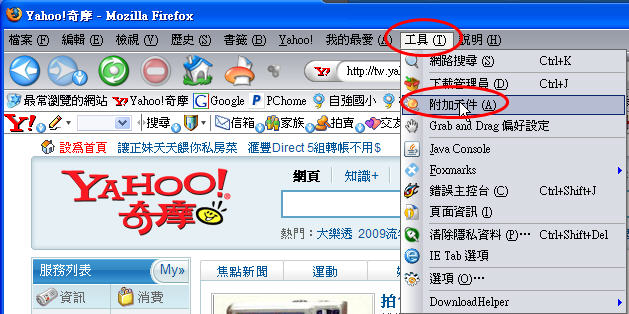
(2)按「取得元件」分頁,在搜尋列輸入「Easy DragToGo」。再按「安裝到Firefox」。
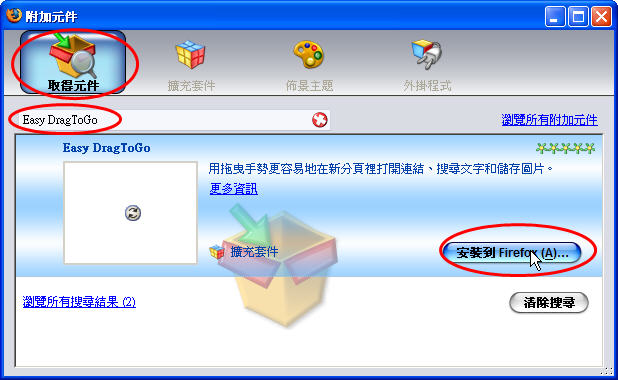
(3)等待3秒後,按「立刻安裝」。
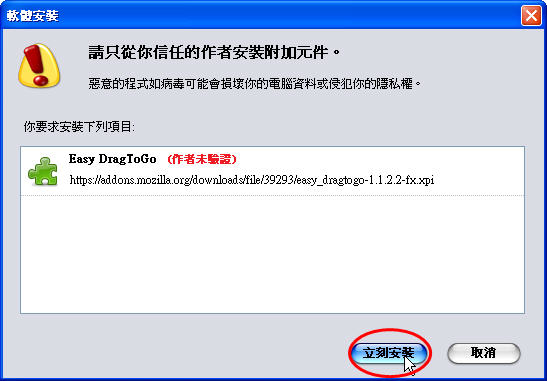
(4)按「重新啟動Firefox」。
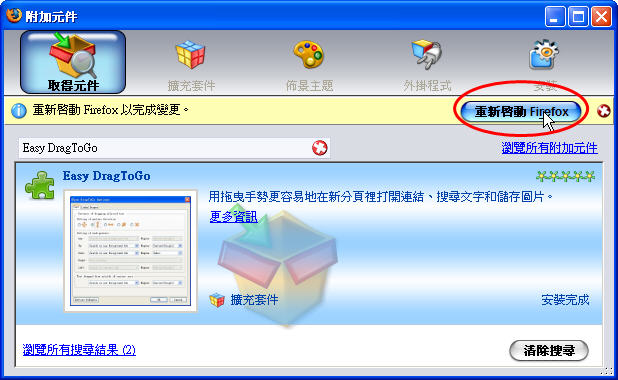
(B)設定
(1)按「工具」→「附加元件」。
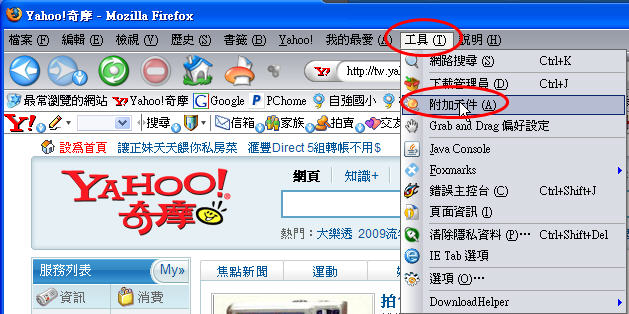
(2)按「擴充套件」分頁,選擇「Easy DragToGo」中的「選項」。
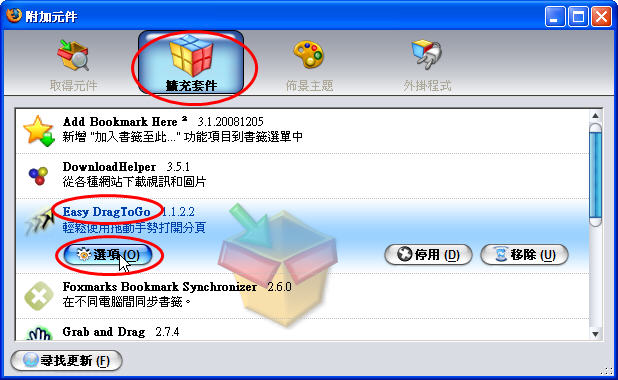
(C)Easy DragToGo的操作模式:文字部分(利用拖曳直拉搜尋)
(1)設定「文字」分頁:按「文字」分頁,在「上」和「下」中,更改搜尋引擎(如上為Yahoo,下為Google)。再按「確定」離開。
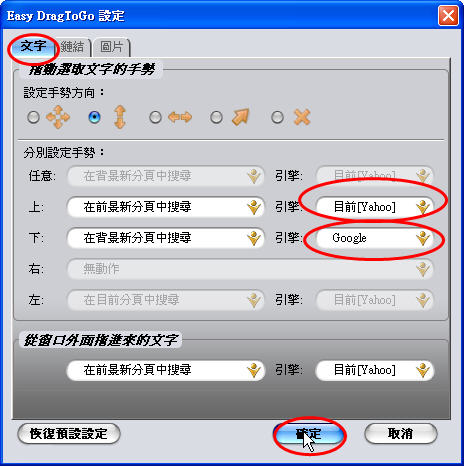
註:前景是指畫面會跳到該搜尋新分頁,而背景則會進行搜尋,但不會跳到該分頁。
(2)選取欲查詢的文字後,向上拖曳「 文字」。此例是「馬英九」。
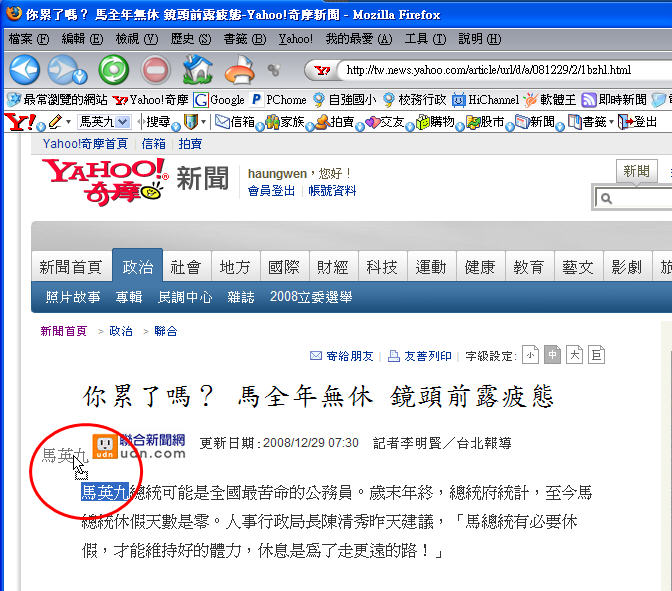
(3)瀏覽器會利用Yahoo搜尋引擎進行搜尋,並跳到該分頁。
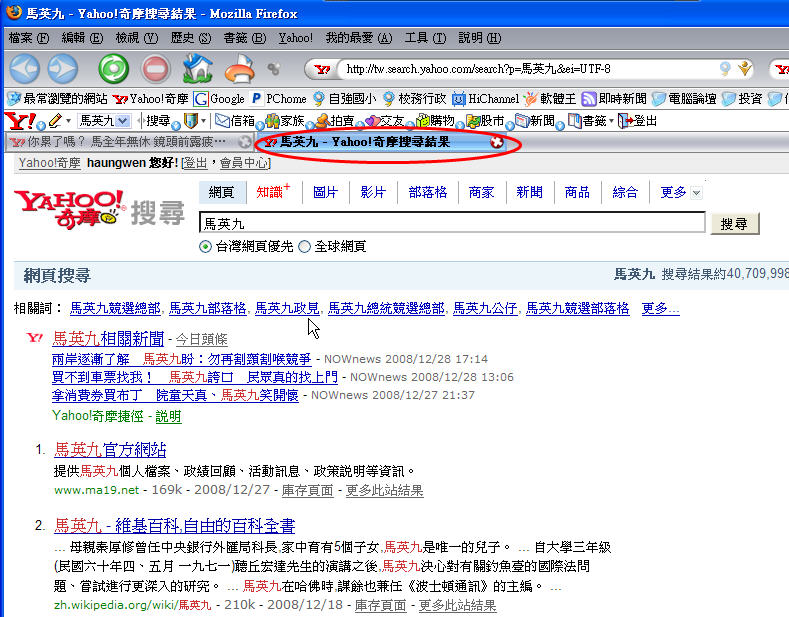
(4)選取欲查詢的文字後,向下拖曳「 文字」。此例是「馬英九」。
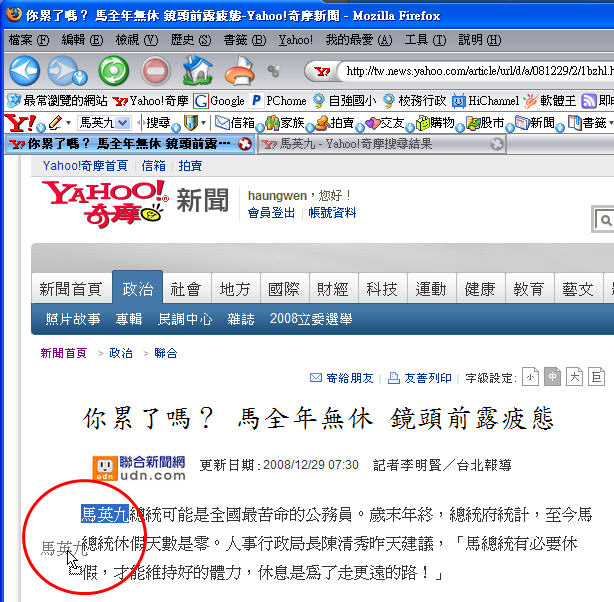
(5)瀏覽器會利用Google搜尋引擎進行搜尋,但不會跳到該分頁,還是維持原來瀏覽畫面。
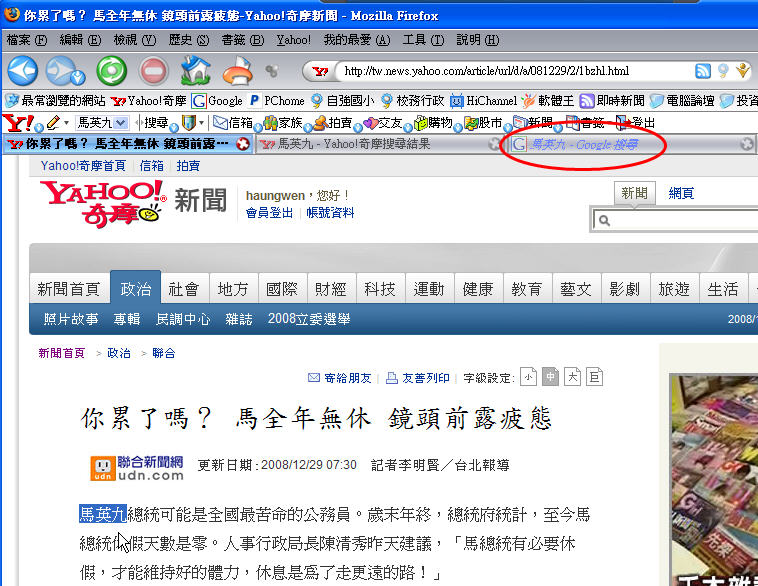
(D)Easy DragToGo的操作模式:鏈結部分(利用拖曳直接開新分頁)
(1)設定「鏈結」分頁:按「鏈結」分頁
「上」:在前景新分頁中打開鏈結(遇到超連結,可以以新分頁打開,保留原始的瀏覽畫面)。
「下」:鏈結另存為…(遇到超鏈結,可以以另存新檔的方式開啟,適合下載檔案或網頁儲存)。
再按「確定」離開。
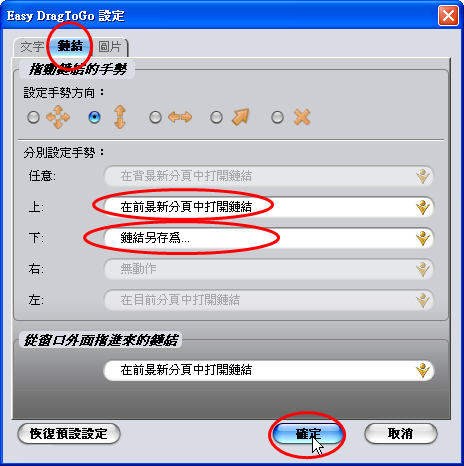
註:前景是指畫面會跳到該搜尋新分頁,而背景則會進行搜尋,但不會跳到該分頁。
(2)向上拖曳「超連結」。此例是「好天氣結束」。
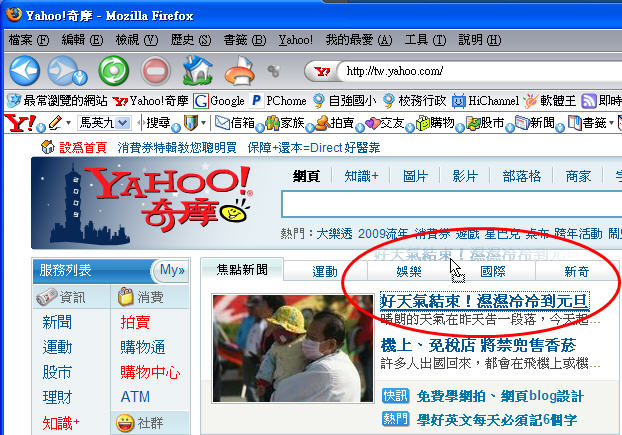
(3)瀏覽器會開啟新分頁,並跳到該網頁。
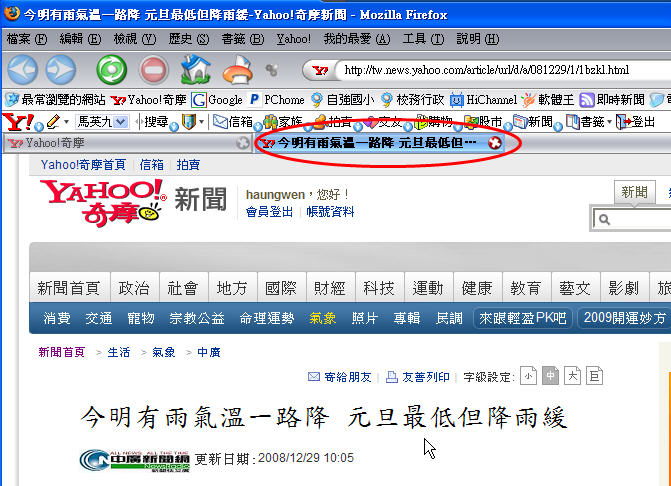
(4)向下拖曳「超連結」。此例是「好天氣結束」。
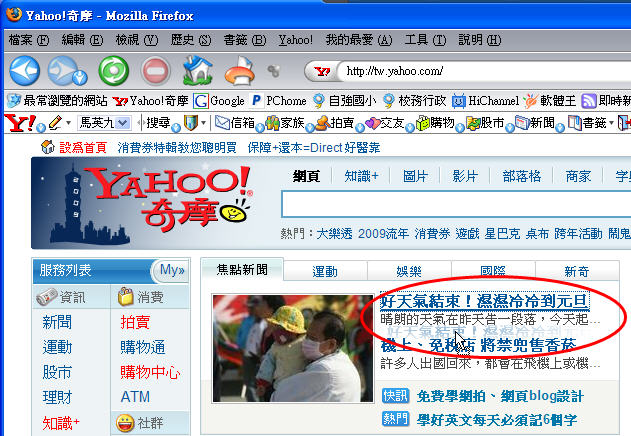
(5)會開啟另存網頁的畫面,將該網頁儲存起來。
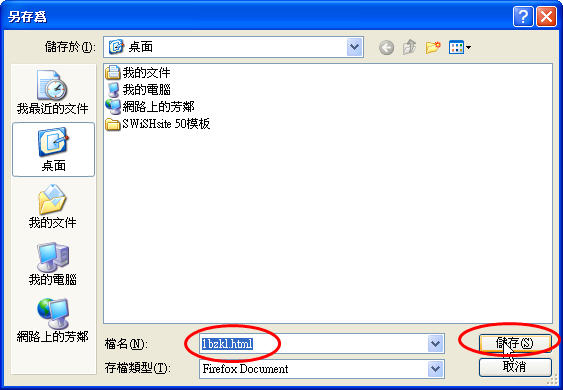
(E)Easy DragToGo的操作模式:圖片部分(利用拖曳直接下載圖片)
(1)設定「圖片」分頁:按「圖片」分頁,在「上」和「下」中,更改搜尋引擎(如上為在前景新分頁中打開鏈結,下為圖片另存為)。再按「確定」離開。
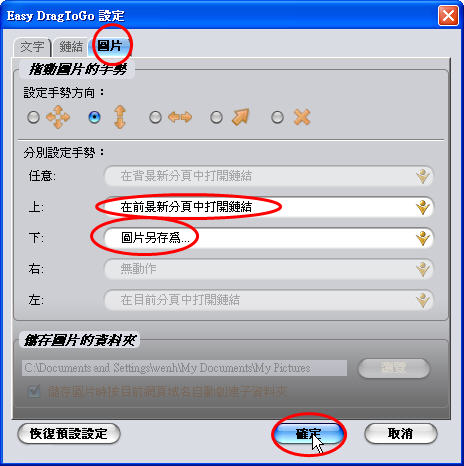
註:前景是指畫面會跳到該搜尋新分頁,而背景則會進行搜尋,但不會跳到該分頁。
(2)向上拖曳「圖片」。此例是「好天氣結束」的超連結。
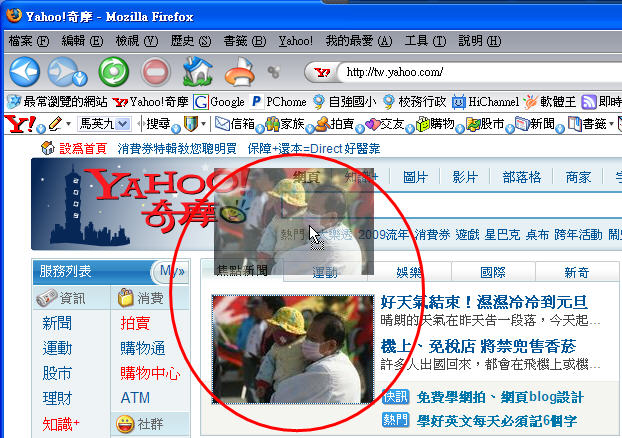
(3)瀏覽器會利用新分頁開啟「好天氣結束」的超連結。
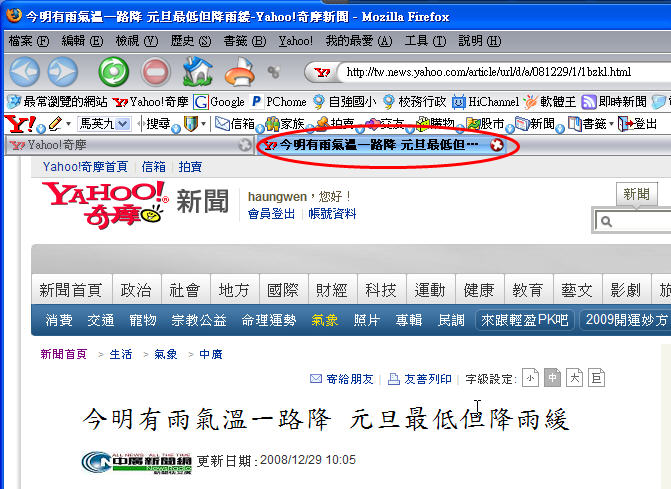
(4)向下拖曳「圖片」。
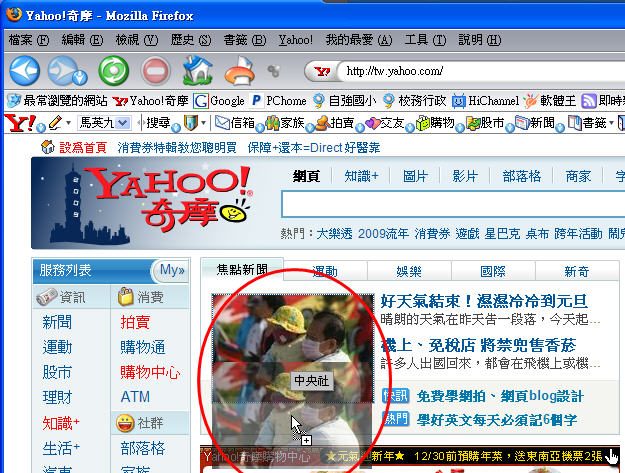
(5)瀏覽器會開啟「另存圖片」的畫面。就可以將照片直接儲存下來。
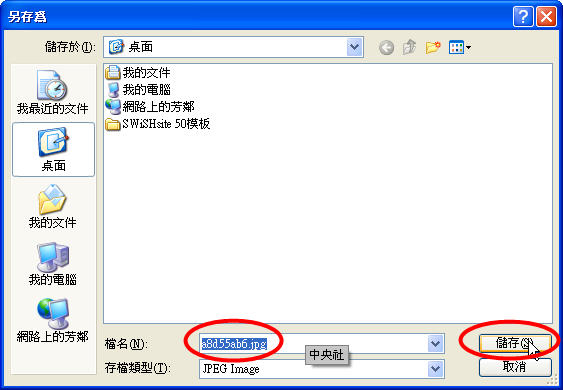
| 
